개요
데이터 프레임 작업하기
데이터 설명
자료는 기상청 기상자료개방포털에서 기후통계분석 메뉴를 통해 다운로드 받은 춘천시의 1966년 1월 1일부터 2020년 8월 8일까지6 매일 최고기온, 최저기온 및 평균 기온을 저장한 데이터를 사용하겠습니다.
데이터 읽기 : csv 파일
먼저 csv7로 저장된 데이터 파일을 읽어오겠습니다.
제공한 파일은 앞 7줄까지 설명 글이 있으며 실 데이터는 8줄부터 시작합니다.
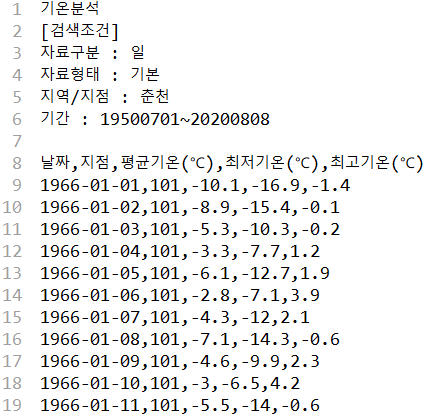
해당 데이터 앞 일부분
이 파일을 읽어오기 위해 R의 경우 tidyverse 패키지에 함께 있는 readr 패키지의 read_csv()를 사용할 것이고, Python의 경우 pandas에서 제공하는 메소드 read_csv()를 이용할 것입니다.
R
자료를 읽어와 변수 temp_cc로 저장하고 데이터 프레임의 행과 열의 수를 세어보았습니다.
read_csv()함수의 인수skip: 지정한 파일에서 데이터 영역으로 읽지 않고 건너뛸 줄 수를 지정합니다. 이 예에서 앞의 7줄은 데이터 영역이 아니므로 7을 전달합니다.locale: 텍스트 파일의 저장 인코딩이 utf-8 이 아닐경우 저장된 인코딩을 지정합니다. 앞서 데이터는euc-kr로 인코딩된 파일로 이를 지정하였으며, locale 정보로 우리나라를 나타내는ko를 함께 전달합니다. (이 경우 시간, 통화 등의 정보를 우리나라에 맞춰줍니다.)
- 함수
str(): R에서 자료의 구조(structure)를 보여주는 함수입니다.
library( tidyverse )
temp_cc <- read_csv("./data/temp_cc_195007_202008.csv", skip=7, locale=locale("ko", encoding="euc-kr"))
str(temp_cc)## tibble [19,944 x 5] (S3: spec_tbl_df/tbl_df/tbl/data.frame)
## $ 날짜 : Date[1:19944], format: "1966-01-01" "1966-01-02" ...
## $ 지점 : num [1:19944] 101 101 101 101 101 101 101 101 101 101 ...
## $ 평균기온(℃): num [1:19944] -10.1 -8.9 -5.3 -3.3 -6.1 -2.8 -4.3 -7.1 -4.6 -3 ...
## $ 최저기온(℃): num [1:19944] -16.9 -15.4 -10.3 -7.7 -12.7 -7.1 -12 -14.3 -9.9 -6.5 ...
## $ 최고기온(℃): num [1:19944] -1.4 -0.1 -0.2 1.2 1.9 3.9 2.1 -0.6 2.3 4.2 ...
## - attr(*, "spec")=
## .. cols(
## .. 날짜 = col_date(format = ""),
## .. 지점 = col_double(),
## .. `평균기온(℃)` = col_double(),
## .. `최저기온(℃)` = col_double(),
## .. `최고기온(℃)` = col_double()
## .. )nrow(temp_cc)## [1] 19944ncol(temp_cc)## [1] 5Python
마찬가지로 변수 temp_cc2로 저장하고 행과 열의 수를 세어 보았습니다.
read_csv()메소드의 인수
- 메소드
info(): Python에서는 해당 객체의 정보를 보여주는 메소드로 데이터 프레임의 경우 R의str()과 동일하게 열 이름과 각 열의 유형을 보여줍니다.
import pandas as pd
temp_cc2 = pd.read_csv("./data/temp_cc_195007_202008.csv", skiprows=7, encoding="CP949")
temp_cc2.info()## <class 'pandas.core.frame.DataFrame'>
## RangeIndex: 19944 entries, 0 to 19943
## Data columns (total 5 columns):
## # Column Non-Null Count Dtype
## --- ------ -------------- -----
## 0 날짜 19944 non-null object
## 1 지점 19944 non-null int64
## 2 평균기온(℃) 19943 non-null float64
## 3 최저기온(℃) 19943 non-null float64
## 4 최고기온(℃) 19943 non-null float64
## dtypes: float64(3), int64(1), object(1)
## memory usage: 779.2+ KBlen(temp_cc2.index) # len(temp_cc)## 19944len(temp_cc2.columns)## 5열의 이름 바꾸기
데이터 파일로 부터 열의 이름은 날짜, 지점, 평균기온(℃), 최저기온(℃), 최고기온(℃) 입니다. 이를 변경해 봅시다.
R
R의 경우 해당 데이터 프레임의 열 이름을 담고 있는 names 속성10을 다루는 함수 names()를 이용합니다.
names()함수는 열의 이름을 출력해 줍니다.names()함수에 벡터를 할당하면 해당 위치의 열 이름을 변경합니다.
names(temp_cc)## [1] "날짜" "지점" "평균기온(℃)" "최저기온(℃)" "최고기온(℃)"names(temp_cc) <- c("date", "pointID", "mean_temp", "min_temp", "max_temp")
names(temp_cc)## [1] "date" "pointID" "mean_temp" "min_temp" "max_temp"Python
Python의 경우 읽어 온 데이터는 데이터 프레임 객체이며11 해당 객체의 속성과 메소드를 이용합니다.
- 열 이름을 출력을 위해 열 속성(.columns)의 값(.values)을 리스트로 출력하는 메소드
tolist()를 이용합니다. - 열 이름 변경은 메소드
rename()을 이용합니다.- 인수 columns에 기존 열이름과 새로운 열이름의 딕셔너리를 전달합니다.
- 데이터 프레임 자체에 적용하기 위해 인수
inplace에 값True를 전달합니다.
temp_cc2.columns.values.tolist()## ['날짜', '지점', '평균기온(℃)', '최저기온(℃)', '최고기온(℃)']temp_cc2.rename(columns={"날짜": "date", "지점": "pointID", "평균기온(℃)": "mean_temp", "최저기온(℃)": "min_temp", "최고기온(℃)": "max_temp"}, inplace=True)
temp_cc2.columns.values.tolist()## ['date', 'pointID', 'mean_temp', 'min_temp', 'max_temp']데이터베이스에서 행은 Record라 부르며, 이 행들의 모임들을 Record Set이라고 부른다. 즉, 데이터 베이스에서는 Record Set 이라고도 합니다.↩
색연필을 제작하는 공장을 예를 들어 봅시다. 제작한 제품중 임의로 10개의 연필을 선택하여 제품이 잘 생산되었는지 검사할 경우 관찰 대상은 10개의 연필이며, 각 연필별로 굵기, 색상, 두께 등은 관찰하고자 하는 속성입니다. 이제 이를 저장하면 10개의 행을 가지며 굵기, 색상, 두께 3개의 열을 갖는 구조로 저장합니다.↩
기본적으로 Python에서 아예 사용할 수 없다는 것이 아니라, 데이터 프레임이라는 형태를 직접 하지는 않는다는 의미입니다. 소개하는
pandas가 제공하는 데이터 프레임을 사용하지 않을 경우 Python에서는 열들을 개별 리스트로 접근하여 데이터를 처리할 수 있습니다.↩설정구간을 1950년 1월 1일로 하였으나, 춘천의 경우 1966년 1월 1일 자료부터 존재하며, 기상자료개방포털에서 춘천은 북춘천과 춘천 두 군데가 존재하며 이중 춘천으로 지역을 설정하였습니다.↩
Comma Separated Value의 약자로 열 구분을 콤마(,)로 하는 데이터를 일반 텍스트 파일로 저장하는 대표적인 방법입니다.↩
https://ko.wikipedia.org/wiki/%EC%BD%94%EB%93%9C_%ED%8E%98%EC%9D%B4%EC%A7%80_949↩
R에서 다음을 입력해 보세요. attr( temp_cc, “names” )↩
R도 마찬가지로 객체로 다룹니다.↩
